العديد من المستخدمين يبحثون عن كيفية حذف الملصقات على سناب شات قبل إرساله أو نشره من جهاز iPhone و Android الخاص بهم، وهنالك عدة طرق ممكنة وتساعد في إزالة ملصقات سناب شات التي تصنعها كما يعرف جميع عشاق وسائل التواصل الاجتماعي أن الملصقات أصبحت جزءًا لا مفر منه ولا يتجزأ من كل شبكة اجتماعية، و Snapchat هو أيضًا جزء من ذلك وأصبحت ملصقاته ثقافة كاملة بين المستخدمين الشباب، ولكن لأسباب قليلة إذا كان المستخدم لا يرغب في قبول بعض الملصقات لفترة أطول والتي تم إلحاقها.
كيفية حذف الملصقات على سناب شات
يقوم بعض المستخدمين بمسح الملصقات في القيام بمسح الملصقات في السناب وذلك نظرًا لبعض الأسباب، من مثل:
- أنت ببساطة بحاجة لرؤية الملصق بشكل كامل بهدف معاينة الشكل الذي يبدو عليه.
- تحتاج إلى التحقق مما إذا كان الملصق الأعلى موجودًا لإجراء الاستبدال.
- أحيانًا يخفي الملصق جزء كبير من الصورة أو مقطع الفيديو.
- لا توجد مساحة كافية للملصق بعد تطبيق بعض الأجزاء المبتكرة الأخرى على غرار النص أو القنوات.
- الملصق غير ضروري لرسالة السناب.
- كما يمكن أن يكون الملصق ببساطة غير مناسب في مرأى النظر.
حذف الملصقات على سناب شات من الصورة أو الفيديو المحفوظ
إذا كان لديك لقطة أو مقطع فيديو محفوظ في ذكرياتك، فيمكنك مسح الملصقات في فيمكنك بسهولة حسب اختيارك، ما عليك سوى اتباع بعض الخطوات البسيطة على الشكل التالي:
- فتح تطبيق سناب شات الخاص بك وقم بتسجيل الدخول باستخدام معلومات الاعتماد الخاصة بك.
- بمجرد تسجيل الدخول، انتقل إلى المعرض عن طريق النقر فوق الرمز كما هو موضح في الصورة.
- عند الولوج إلى الصفحة التالية، حدد علامة التبويب سناب، ثم اختر صورة أو مقطع فيديو كما تريد.
- عند فتح السناب، اضغط على <…> أيقونة ثلاثية النقاط.
- سيؤدي هذا إلى فتح قوائم الخيارات، ثم حدد خيار تحرير السناب.
- بعد ذلك، عليك النقر مع الاستمرار فوق الملصق واسحبه إلى أيقونة سلة المهملات.
- ثم يجب الضغط على زر موافق.
- بعدها اضغط على خيار حفظ التغييرات التي تم إجراؤها.
- الآن قد تم حذف الملصق بنجاح من صورتك المحفوظة، سيتم إجراء تغييرات جديدة والاحتفاظ بها في ذكرياتك.
حذف الملصقات ال Bitmoji في سناب شات
عند الحديث عن حذف الملصقات على سناب شات لا بد من التطرق إلى ملصقات على سناب شات حيث ترتبط ملصقات بملف تعريف Bitmoji الخاص بالمستخدم، وعندما تقوم بإجراء تغيير في الصورة الرمزية لـ Bitmoji، سيتغير هذا الملصق أيضًا فيما يتعلق به، ومنه:
- إذا كنت ترغب في إزالة جميع الملصقات من سناب شات ، فما عليك سوى اتباع بعض الخطوات الأساسية على الشكل التالي:
- تسجيل الدخول إلى حساب Snapchat الخاص بك وانتقل إلى ملف تعريف Bitmoji الخاص بك.
- بعد ذلك، انقر فوق رمز <Gear> لتحديد الزاوية العلوية اليمنى.
- ثم ستحصل على قوائم من القائمة، ثم حدد خيار <Bitmoji>.
- علاوة على ذلك، انقر فوق الخيار <Unlink My Bitmoji>.
- الآن تمت إزالة ملصقات bitmoji بأكملها من حساب Snapchat الخاص بك. لكن لا يسمح بحذف bitmoji فردي.
كيفية حذف الملصقات على سناب شات بشكل دائم
أيضًا يمكن حذف الملصقات على سناب شات التي تم إنشاؤها ويمكن حذفها بشكل دائم، لا سيما وأن Snapchat يوفر ميزة مذهلة تساعدك على عمل ملصق جذاب عن طريق قطع جزء من أي لقطة تريدها، وذلك عن طريق:
- أولًا قم بتشغيل Snapchat على جهاز iOS أو Android.
- ثم التقط لقطة سريعة للعنصر الذي ترغب في صنعه بالملصق.
- بعد ذلك، عليك النقر فوق <رمز المقص> في الجانب الأيمن من الشاشة.
- علاوة على ذلك، تتبع المخطط التفصيلي على الصورة.
- بعد ذلك، سيتم عرض هذا الملصق على الصورة، وسيقوم تطبيق Snapchat أيضًا بحفظه في معرض الصور الخاص بك.
- انقر الآن على <رمز المقص>، وبعد ذلك يمكنك العثور على جميع الملصقات الخاصة بك في معرض الملصقات الخاص بك.
مقالات مشابهة :
طريقة حذف المحادثة في السناب شات
طريقة مسح ذاكرة التخزين المؤقت في السناب شات
كيف احذف قائمة المحظورين في السناب شات
حل مشكلة عدم ظهور فلاتر انستقرام
كيفية حذف الملصقات المخصصة في سناب شات نهائيًا
من أجل مسح الملصقات في السناب بشكل نهائي يجب القيام بالخطوات التالية:
- أولًا افتح تطبيق Snapchat على هاتفك.
- ثم انقر فوق <أيقونة الملصق> في الجانب الأيمن من الشاشة.
- بعدها اختر <رمز المقص> في قائمة الملصقات.
- اضغط لفترة طويلة مع الاستمرار على الملصق، ثم ستحصل على رسالة منبثقة في الجانب السفلي.
- انقر على خيار <حذف>، والآن تم حذف الملصق الخاص بك نهائيًا من حساب Snapchat الخاص بك.
- مع العلم أنه بمجرد حذف الملصق من سناب شات ، لن تتمكن أبدًا من التراجع عنه.
حذف الملصقات على سناب شات من صورة شخص آخر
كما يمكن حذف الملصقات على سناب شات من صورة شخص آخر، حيث باستخدام تطبيق “Adobe Photoshop Fix”، يمكنك بسهولة حذف ملصق Snapchat أو إزالته من الصور ولقطات الشاشة الخاصة بشخص آخر، يتيح هذا التطبيق أيضًا المزيد من الميزات حول ضبط الصور على هاتفك والمزيد، ويتم استخدامها كما يلي:
- أولًا انتقل إلى متجر جوجل بلاي google play، وابحث عن تطبيق <adobe photoshop fix>.
- بمجرد العثور عليه، قم بتثبيته وافتحه على جهازك.
- بعد ذلك يجب عليك التسجيل نسخة مجانية عبر facebook أو البريد الإلكتروني.
- عند إنشاء الحساب، انقر فوق الزر <إضافة> في الزاوية اليمنى السفلية من نفس الشاشة.
- يعرض هذا العديد من الرموز التي ستتيح لك تحميل الصورة التي تريدها في هذا التطبيق.
- اضغط على رمز الهاتف <phone> في الجزء العلوي لتحديد صورة من معرض هاتفك.
- بمجرد تحميل الصورة، ستظهر في شاشة المحرر الرئيسية، حيث سترى العديد من الأدوات في أسفل الشاشة.
- بعد ذلك، انقر فوق أداة <Spot Heal> الموجودة في الجزء السفلي من نفس الشاشة.
- علاوة على ذلك، يجب عليك تطبيق الفرشاة الحمراء على الملصق، إنه أيضًا جزء من الصورة تريد إزالته.
- ثم إزالة الملصقات على سناب شات.
- سيتم حذف هذه المنطقة من الصورة تلقائيًا، انقر فوق “رمز علامة الاختيار” ثم تعود إلى المحرر الرئيسي.
- ثم سترى عدة خيارات على شاشة المحرر الرئيسية، يمكنك استخدامها حسب اختيارك.
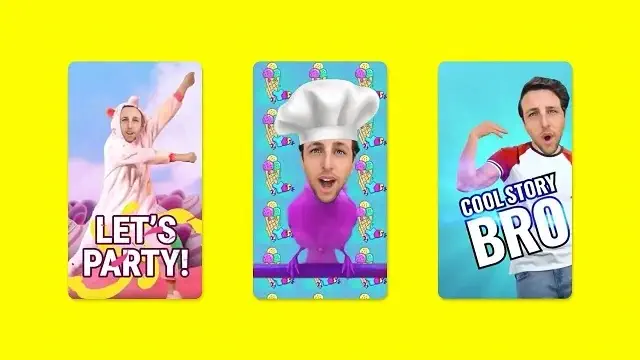
ملاحظات عن حذف الملصقات على سناب شات
هنالك بعض الملاحظات والمعلومات عن حذف الملصقات على سناب شات والتي يجب على المستخدمين أن يحيطوا بها علمًا، من مثل:
- يمكن أن تحذف ملصقات سناب شات من معرض الصور الخاص بك، أولًا قم بتشغيل تطبيق Snapchat، ثم اذهب إلى شاشة الكاميرا، ثم اضغط على أيقونة الملصق في الجانب الأيمن من نفس الشاشة، بعد ذلك اختر رمز المقص من قائمة الملصق، ثم اضغط مع الاستمرار على الملصق، بعدها تحصل على رسالة منبثقة، ثم انقر على خيار “حذف”.
- كما يمكن أن تقطع ملصق على سناب شات أيضًا، عن طريق أن تفتح تطبيق Snapchat، ثم انتقل إلى صورتك، انقر على “رمز المقص”، وحدد الجزء الذي ترغب في نسخه بإصبعك من الصورة، بمجرد الانتهاء من ذلك، حرر إصبعك، ثم يتم لصقها على صورتك كملصق.
- لا يمكن إزالة الملصقات المدمجة على Snapchat أبدًا، حيث لا يمكن للمستخدم حذف الملصقات من المعرض غير المخصص.
فيما سبق قد تم التعرف على طريقة حذف الملصقات على سناب شات، حيث تتنوع الطرق بتنوع أنواع الملصقات والاستيكرات المستخدمة، مع العلم أنه تم اعتبار الملصقات من المميزات المساعدة واللطيفة في سناب، ويستخدمها يوميًا آلاف المستخدمين.
